Vraag je je af hoe je snel maar gemakkelijk je websites onder je reseller level van een andere provider via DirectAdmin kunt verhuizen naar je reseller pakket van Vimexx? Dan ben je hier op het juiste adres! In deze handleiding leggen we je graag uit hoe je dit kunt doen. Let op, deze handleiding is dus enkel bedoelt voor een verhuizing van én naar DirectAdmin!
Backups maken en downloaden
Om een backup te maken dien je in te loggen bij de DirectAdmin van de oude provider.
Stap 1
Nadat je bent ingelogd als reseller klik je onder "Reseller Tools" op "Manage User Backups".
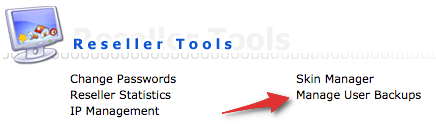
Stap 2
Je komt hierna op een pagina terecht waar je kan aangeven wat er precies gebackupt dient te worden. In het eerste veld geef je aan welke gebruikers gebackupt dienen te worden. Je kan in de 3e stap ook kiezen om de backups direct te uploaden naar je nieuwe reseller pakket dat je bij ons hebt afgenomen. Voer hiervoor de FTP gegevens in, zorg ervoor dat je bij "Remote Path" het volgende plaatst: "/user_backups" zodoende komen de bestanden direct in de juiste map terecht. Als je het bovenste bolletje selecteert dan kan je later de backups handmatig downloaden en uploaden. Klik op "Submit" om de backups te maken.
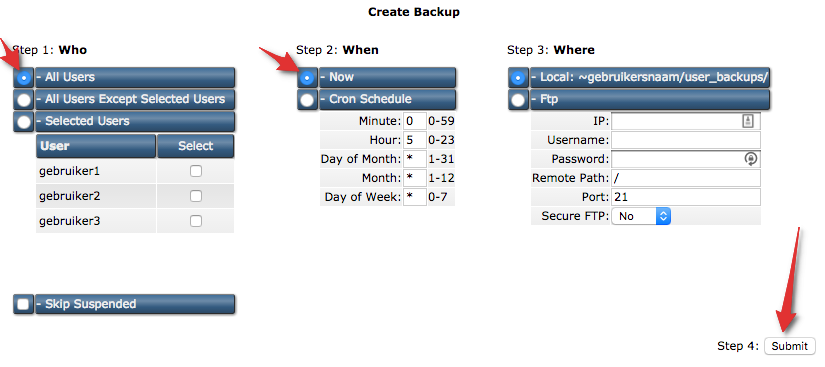
Stap 3
De volgende pagina zal aangeven dat de backup in de wachtrij geplaatst is en zo snel mogelijk gemaakt zal worden. Via het berichten systeem (Message System, rechtsbovenin bij DirectAdmin) word je op de hoogte gebracht zodra de backup gereed is. Het kan zijn dat je hierover ook een email ontvangt.
De volgende stappen hoef je niet te volgen als je gekozen hebt om de bestanden direct naar het reseller pakket te schrijven, ga dan direct door naar het kopje "Backups importeren" in deze handleiding.
Stap 4
Op het moment dat de backup gereed is ga je naar de file manager of navigeer je via je FTP programma (Filezilla) naar de "user_backups" map. In deze map klik je vervolgens op de backups en zullen de downloads starten (via Filezilla dien je de backups naar je bureaublad te slepen).
Backups terugplaatsen
Zodra je de backups volledig gedownload hebt maak je verbinding met de FTP-server van het nieuwe reseller pakket. De gegevens waarmee je dient te verbinden staan beschreven in de email die je na de aanschaf van het reseller pakket van ons hebt ontvangen!
Nu zijn we bij de stap uitgekomen waar je de backups terug gaat plaatsen op het nieuwe reseller pakket. Je sleept de backups simpelweg in de "user_backups" map waarna deze zal starten met uploaden. Let er op dat je de ingepakte bestanden niet hoeft uit te pakken.
Backups importeren
Zodra de upload geslaagd is dien je naar je DirectAdmin paneel te gaan. De link naar dit paneel staat ook weer beschreven in de email die je na de aanschaf van het reseller pakket van ons hebt ontvangen!
Stap 1
Klik onder "Reseller Tools" op "Manage User Backups".
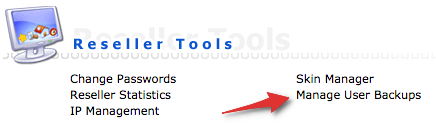
Stap 2
Je ziet nu weer dezelfde pagina als die je zag toen je de backups liet maken. Selecteer onderaan de pagina "Restore with Local NameServers. (unchecked: Use NS values from backup)", dit zorgt ervoor dat de sites onze nameservers in de DNS krijgen. Klik vervolgens op "Save". Maak je gebruik van eigen nameservers dan kan je dit uitgeschakeld laten, je dient overigens wel te melden via een ticket dat je je eigen nameservers wenst te gebruiken.
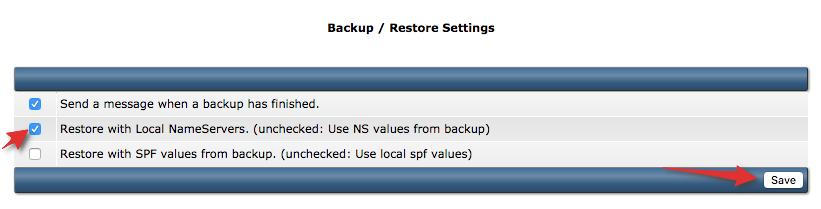
Stap 3
Keer vervolgens weer terug naar de "Manage User Backups" pagina. Selecteer bij stap 2 het onderste bolletje, zodoende wordt het nieuwe IP-adres van het reseller pakket toegewezen. Bij stap 3 selecteer je de backups die je wenst terug te plaatsen en vervolgens klik je op "Submit".
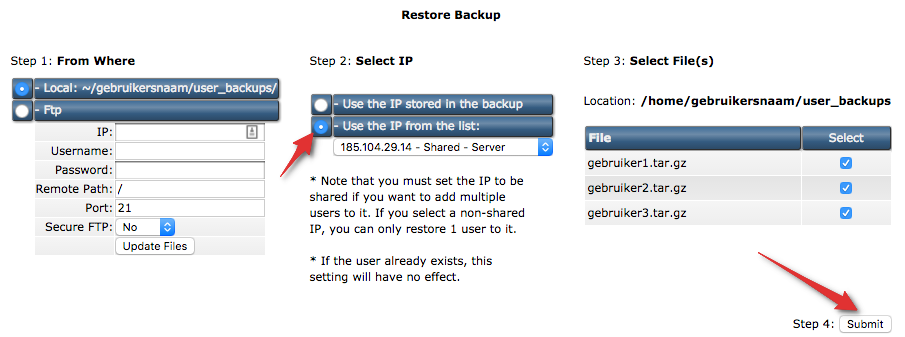
Het kan nu een hele tijd duren voordat de backup teruggeplaatst is, je ontvangt vanzelf een melding via het ticket systeem zodra dit voltooid is. Het kan zijn dat je hierover ook weer een email ontvangt.
Gefeliciteerd! Je hebt zojuist de backups teruggeplaatst van alle oude instellingen/bestanden/databases van de DirectAdmin van de vorige provider! Mocht je ergens vastlopen of hulp nodig hebben neem dan contact op met de helpdesk. Dit kan via een live chat sessie of per ticket. We helpen je graag!
